笔记本雨林木风Win10系统字体显示模糊如何解决?
发布日期:2018-08-10 09:14 作者:深度技术 来源:www.shenduwin10.com
笔记本雨林木风Win10系统字体显示模糊如何解决?
1、首先,在Win10的桌面点击鼠标右键,选择“显示设置”。
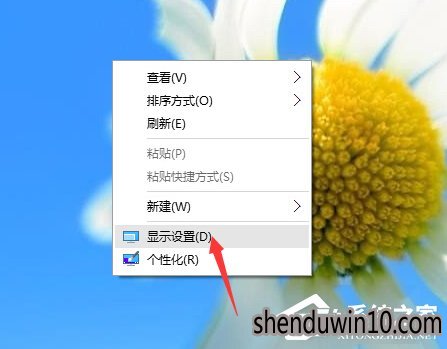
2、在“显示设置”的界面下方,点击“高级显示设置”。
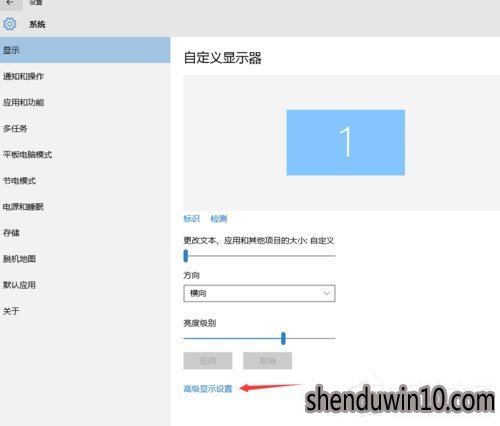
3、在“高级显示设置”的界面中,点击下方的“文本和其他项目大小的调整的高级选项”。
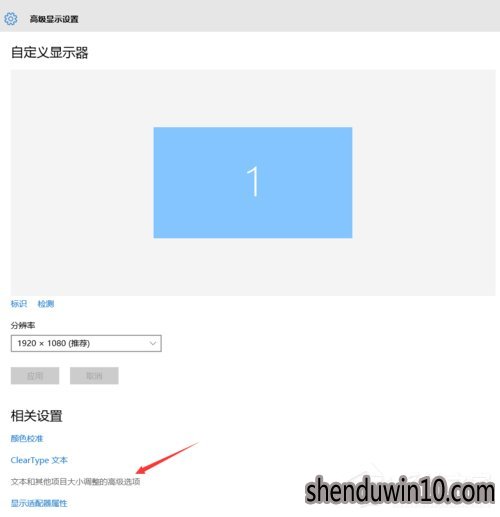
4、然后,点击“更改项目的大小”下面的“设置自定义缩放级别”。
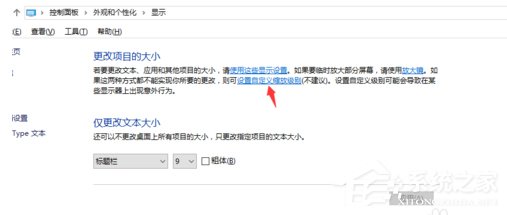
5、这里,选择100%,就代表着正常的缩放级别。所以,改成100%就好了,但要记得点击“确定”,在点击“应用”。
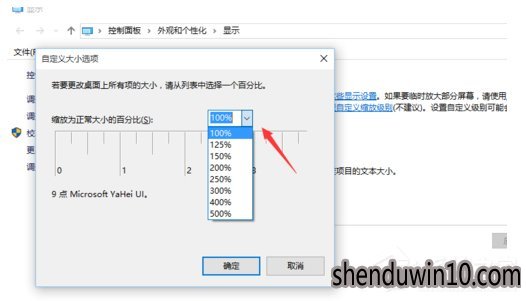
6、然后,计算机会提示你“你必须注销计算机才能应用这些修改”,点击“立即注销”,之后从新进入Windows10,此时程序上的模糊字体就变得清晰了。

上述也就是Win10字体显示模糊解决方法的内容了。如你在使用电脑的时候,也发现所有程序界面上的字体显示模糊的,不妨试一下上述的方法吧!希望能够帮助到你。
精品APP推荐
翼年代win8动漫主题
思维快车 V2.7 绿色版
清新绿色四月日历Win8主题
Doxillion V2.22
地板换色系统 V1.0 绿色版
u老九u盘启动盘制作工具 v7.0 UEFI版
EX安全卫士 V6.0.3
Process Hacker(查看进程软件) V2.39.124 汉化绿色版
点聚电子印章制章软件 V6.0 绿色版
优码计件工资软件 V9.3.8
风一样的女子田雨橙W8桌面
海蓝天空清爽Win8主题
淘宝买家卖家帐号采集 V1.5.6.0
Ghost小助手
慵懒狗狗趴地板Win8主题
彩影ARP防火墙 V6.0.2 破解版
PC Lighthouse v2.0 绿色特别版
foxy 2013 v2.0.14 中文绿色版
游行变速器 V6.9 绿色版
IE卸载工具 V2.10 绿色版
- 专题推荐
- 深度技术系统推荐
- 1深度技术 Ghost Win10 32位 装机版 V2016.09(免激活)
- 2深度技术Ghost Win10 X32位 完美装机版2017.09月(免激活)
- 3深度技术Ghost Win10 x64位 特别纯净版v2018.01(绝对激活)
- 4深度技术Ghost Win10 X32增强修正版2017V01(绝对激活)
- 5深度技术 Ghost Win10 x86 装机版 2016年05月
- 6萝卜家园Windows11 体验装机版64位 2021.09
- 7深度技术Ghost Win10 (64位) 经典装机版V2017.07月(免激活)
- 8深度技术Ghost Win10 x64位 完美纯净版2019年05月(无需激活)
- 9深度技术Ghost Win10 x64位 多驱动纯净版2019V08(绝对激活)
- 10深度技术Ghost Win10 X64 精选纯净版2021v03(激活版)
- 深度技术系统教程推荐

